Panneau Web CentOS (CWP ) est un panneau de contrôle d'hébergement Web gratuit qui vous permet de gérer facilement plusieurs serveurs (dédiés et VPS) sans avoir besoin d'accéder au serveur via SSH pour chaque petite tâche que vous devez accomplir. C'est un panneau de contrôle riche en fonctionnalités que je suis sûr que vous allez adorer. Je vais essayer d'énumérer certaines des fonctionnalités les plus bénéfiques :
- Serveur Web Apache (Mod Security et règles OWASP en option).
- PHP 5.4 et un sélecteur PHP
- MySQL avec phpMyAdmin
- E-mail – Postfix et Dovecot, boîtes aux lettres, interface Web RoundCube
- CSF (pare-feu du serveur de configuration)
- Sauvegardes (cette fonctionnalité est facultative)
- Interface de gestion utilisateur simple
- Serveur FreeDNS
- Surveillance en direct
- Sauvegardes
- Verrouillage du système de fichiers (signifie qu'il n'y a plus de piratage de site Web en raison du verrouillage des fichiers à partir des modifications).
- Fixeur automatique de la configuration du serveur
- Migration de compte cPanel
- TeamSpeak 3 Manager (voix) et Shoutcast Manager (diffusion vidéo).
La dernière version de CWP est 0.9.8.6 et a été publié le 19 avril 2015 , qui inclut quelques corrections de bogues concernant l'amélioration du temps de chargement.
Démo du panneau Web CentOS
- Connexion non SSL – http://185.4.149.65:2030/
- Connexion SSL – https://185.4.149.65:2031/
------------------ Admin / Root Login ------------------ Username: root Password: admin123 ------------------ User Login ------------------ Username: test-dom Password: admin123
Avant de commencer l'installation, je dois vous dire quelques points importants sur CPW et sa configuration système requise :
- L'installation doit être effectuée sur un serveur CentOS propre sans MySQL. Il est recommandé d'utiliser CentOS/RedHat/CloudLinux 6.x. Même s'il peut fonctionner sur CentOS 5, il n'a pas été entièrement testé. CWP n'est actuellement pas pris en charge pour CentOS 7 .
- Mémoire RAM requise pour 512 Mo 32 bits et 1 024 Mo 64 bits avec 10 Go d'espace libre.
- Les adresses IP statiques sont actuellement prises en charge, pas de prise en charge des adresses IP dynamiques, permanentes ou internes.
- Il n'y a pas de programme de désinstallation pour supprimer CWP après l'installation, vous devez recharger le système d'exploitation pour le supprimer.
Pour les besoins de cet article, j'installerai CWP (CentOS Web Panel) sur un CentOS 6 local serveur avec une adresse IP statique 192.168.0.10 .
Installation du panneau Web CentOS
1. Pour démarrer l'installation, accédez à votre serveur en tant que root et assurez-vous de définir le bon nom d'hôte et adresse IP statique avant de vous diriger vers le panneau Web CentOS mise en place.
Important :Le nom d'hôte et le nom de domaine doivent être différents sur votre serveur (par exemple, si domaine.com est votre domaine sur votre serveur, puis utilisez hostname.domain.com comme nom d'hôte complet).
2. Après avoir défini le nom d'hôte et l'adresse IP statique, vous devez installer l'utilitaire wget pour récupérer le script d'installation CWP.
# yum -y install wget
3. Ensuite, effectuez une mise à jour complète du serveur vers la version la plus récente, puis redémarrez le serveur pour prendre en compte toutes les nouvelles mises à jour.
# yum -y update # reboot
4. Après le redémarrage du serveur, vous devez télécharger CentOS Web Panel script d'installation utilisant wget et installez le CWP comme indiqué ci-dessous.
# cd /usr/local/src # wget http://centos-webpanel.com/cwp-latest # sh cwp-latest
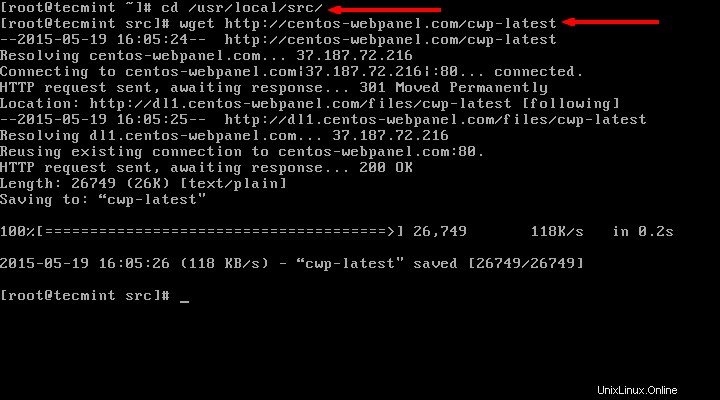

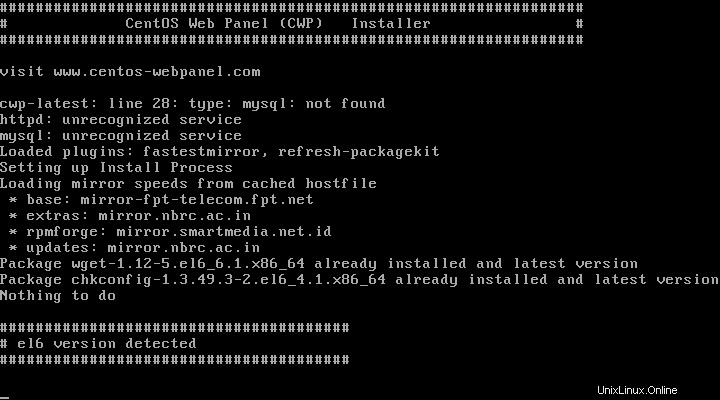
Veuillez patienter car le processus d'installation peut prendre entre 10 et 20 minutes compléter. Une fois l'installation terminée, vous devriez voir un écran disant "CWP ” installé et la liste des informations d'identification requises pour accéder au panneau. Assurez-vous de copier ou d'écrire les informations et de les conserver en lieu sûr :

5. Une fois prêt, appuyez sur "ENTER ” pour le redémarrage du serveur. Si le système ne redémarre pas automatiquement, tapez simplement "reboot ” pour redémarrer le serveur.
6. Après le redémarrage du serveur, connectez-vous au serveur en tant que root, cette fois l'écran de bienvenue sera légèrement différent. Vous verrez l'écran de bienvenue CWP qui fournira de brèves informations sur les utilisateurs connectés et l'utilisation actuelle de l'espace disque :
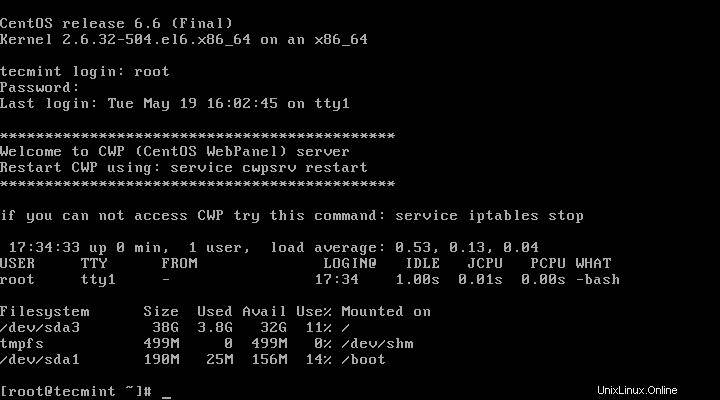
7. Vous êtes maintenant prêt à accéder au panneau Web CentOS via votre navigateur Web préféré. Pour cela, tapez simplement :
http://your-ip-addresss.com:2030 OR https://your-ip-addresss.com:2031 (over SSL)
Depuis que j'ai effectué l'installation sur ma machine locale, je peux y accéder en utilisant :
http://192.168.0.10:2030
Pour l'authentification, vous devez utiliser votre racine nom d'utilisateur et mot de passe pour votre serveur.
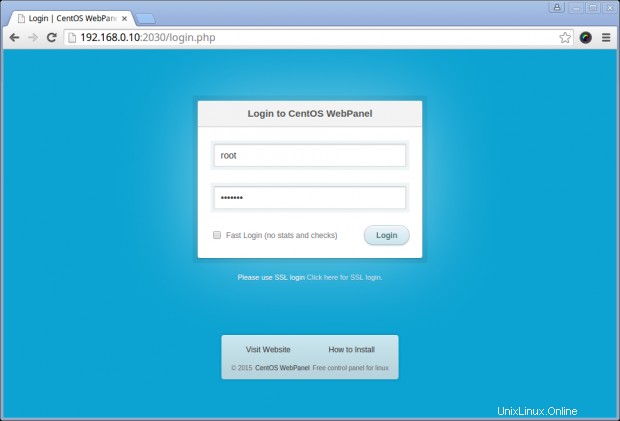
Après une authentification réussie, vous verrez le tableau de bord CWP :
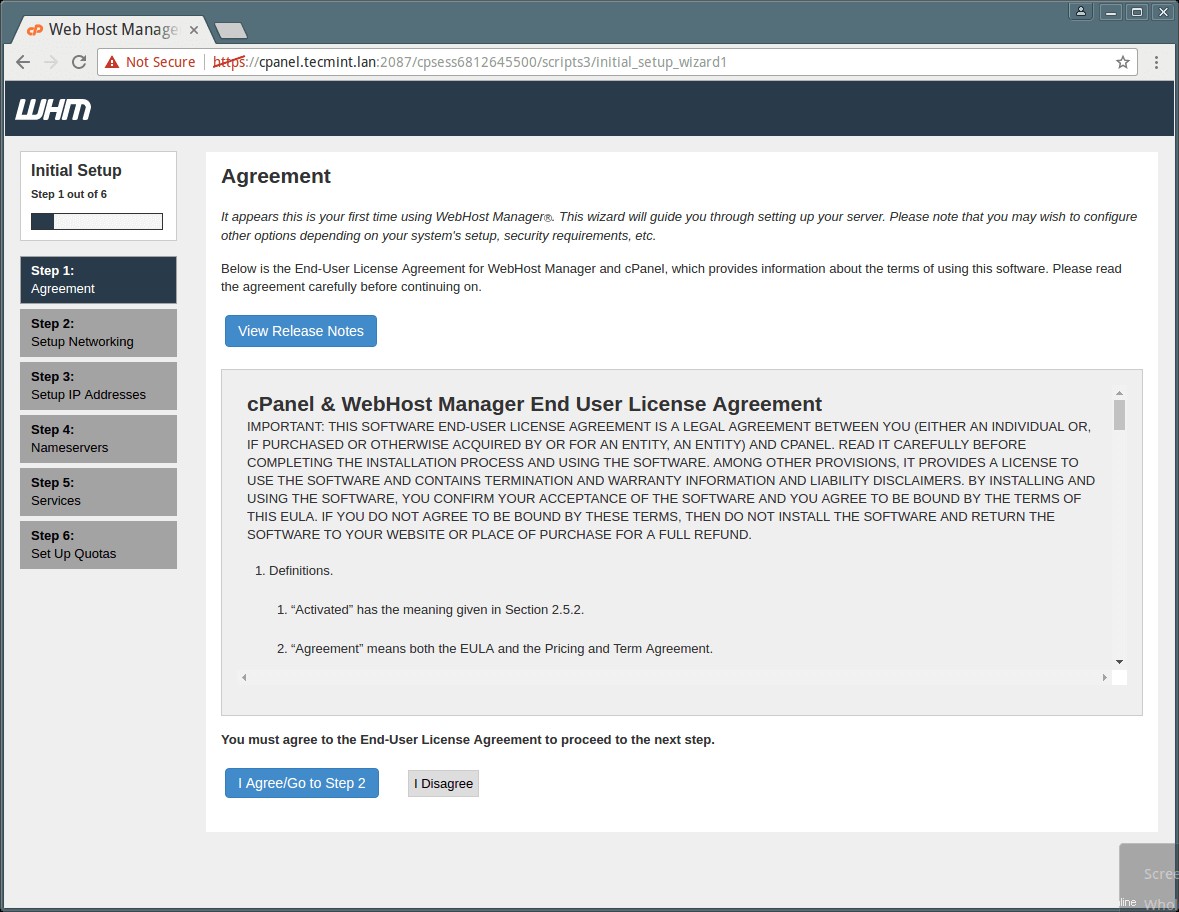
Ceci est la page principale de votre CWP et aussi l'endroit à partir duquel vous gérez tous les paramètres. Je vais essayer de fournir de brèves informations sur chacun des blocs actuellement présents :
- Navigation (à gauche) - le menu de navigation pour parcourir les différents paramètres de chaque service.
- Cinq principaux processus – ce bloc fournit une surveillance en direct avec les 5 processus consommant le plus de ressources.
- Détails du disque – ce bloc fournit une brève description du partitionnement de votre disque et de l'utilisation de l'espace disque.
- État du service - affiche l'état actuel des services actuels ainsi que les options pour les "démarrer", "arrêter" et "redémarrer".
- Statistiques système - affiche l'utilisation actuelle de la mémoire et de la mémoire d'échange, le nombre de processus en cours d'exécution et les e-mails dans la file d'attente.
- Version de l'application – Affiche les versions actuellement installées d'Apache, PHP, MySQL, FTP,.
- Informations système - affiche les informations sur le modèle de processeur du serveur, le nombre de cœurs, le nom du système d'exploitation, la version du noyau, la plate-forme, la disponibilité et l'heure du serveur.
- Informations CWP - affiche la configuration actuelle des serveurs de noms de votre serveur, de l'adresse IP du serveur, de l'adresse IP partagée, du nom d'hôte du serveur et de la version de CWP.
La consommation de ressources de CWP est vraiment faible. Après quelques heures de test, l'utilisation de la mémoire est restée à 512 Mo :

Cela peut être très avantageux si vous utilisez un petit serveur avec des ressources limitées. Le fait que CWP fournit tous les outils dont vous aurez besoin pour gérer et personnaliser votre serveur sans même avoir besoin d'une licence payante, ce qui le rend parfait non seulement pour créer des projets de test, mais également un excellent outil pour gérer l'environnement en direct.
Si vous utilisez un serveur non géré fourni avec une installation simple de CentOS, je vous recommande fortement de considérer CWP comme panneau de contrôle de votre serveur.
J'espère que vous avez trouvé l'article ci-dessus utile et, comme toujours, si vous avez des questions ou des commentaires, n'hésitez pas à les soumettre dans la section des commentaires ci-dessous.
Liens de référence : http://centos-webpanel.com/